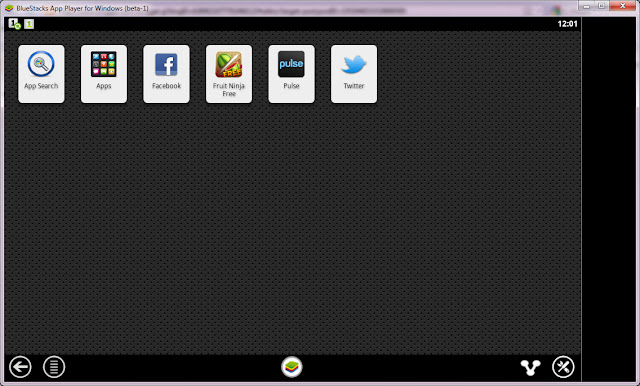SmartPhone dengan berbasis Android saat ini uda menjamur, uda kayak jamur di badan orang yg ga mandi 5 tahun.. :P. Varian dan merk nya pun beragam, dari spec yg ecek-ecek sampe smartphone yg bikin ngiler *ngelirik Samsung SIII*
Buat kalian yg belom punya smartphone android, ato pengen nyobain android di platform yg laen, ni gw kasih aplikasi/emulator yg memungkinkan kita bisa menggunakan android di PC/Laptop kita.
Namanya, Bluestacks
Keunggulan aplikasi ini antara lain, yg pertama kalian bisa menggunakan atau paling tidak merasakan sensasi menggunakan android tanpa harus ngeluarin duit buat beli smartphone android.
Dan yang kedua, karena aplikasi ini dijalankan di PC/Laptop, maka tampilannya pun menyesuikan tampilan PC/Laptop. Jika biasanya menggunakan android di smartphone layarnya hanya sekitar 4 inch, dengan aplikasi ini kita bisa menggunakan android di layar 18 inch tergantung dari besar layar pc/laptop kita. Puas ga tuh.. :)
Ok langsung aja. Sebelum gw jelasin cari installasi dan penggunaannya, ada beberapa hal yang mesti kalian persiapkan.
1. Komputer/Laptop dengan spec yg rada tinggi. Karena aplikasi Bluestack membutuhkan system requirement minimal :
- Prosesor : Intel Core 2 Duo
- Ram : 2 Gb
- VGA : 512 Mb
- Hard Disk space 2 Gb buat nginstallnya.
2. Koneksi internet untuk menambah aplikasi di sistem androidnya
Langkah-langkah untuk menjalankan aplikasi Bluestack :
1. Download terlebih dahulu masternya di sini
2. Setelah masternya selesai didownload, buka dengan cara mengklik 2x
3. Conteng "I Accept the terms in the License Agreement", kemudian klik Next
4. Conteng "App store access" dan "App Notifications", kemudian klik Install
5. Tunggu hingga proses installasi selesai
6. Setelah proses installasi selesai, secara otomatis aplikasi Bluestack akan terbuka. Tinggal klik Finish dan Android versi PC sudah siap untuk dinikmati
7. Cara menggunakan Bluestack sama seperti menggunakan sistem operasi Android pada umumnya, tinggal buka aplikasi yang diinginkan pada menu utama.
Jika ingin menambahkan aplikasi, tinggal klik icon "Apps" dan pilih aplikasi yang ingin di download.
That's it.. Jadi bagi kalian yg ga punya smartphone Android, ga usah galau lagi kalo mau nyobain Android, tinggal ikutin aja langkah-langkah di atas....
Selamat menikmati... ^-^b